Windows 版 Outlook で予定表を共有する
Outlook では、組織のディレクトリまたは web から予定表を追加することができます。 また、自分の予定表を他のユーザーと共有して、他のユーザーが自分の予定表を編集するためのアクセス権を表示または委任することもできます。
予定表の共有
-
予定表で、[共有] を選択します。
-
ドロップダウンメニューから共有する予定表を選びます。
-
[予定表のプロパティ] ダイアログボックスで、[追加] をクリックします。
-
アドレス帳からユーザーを検索したり、[追加] ボックスに自分のメールアドレスを入力したりすることができます。 [ユーザーの追加] ダイアログボックスで名前の追加が完了したら、[ OK] を選択します。
-
[予定表のプロパティ] ダイアログボックスに戻り、ユーザーの名前またはメールアドレスを選択し、そのユーザーと共有する詳細情報のレベルを選択して、[ OK]を選択します。
詳細については、「他のユーザーと Outlook 予定表を共有する」を参照してください。
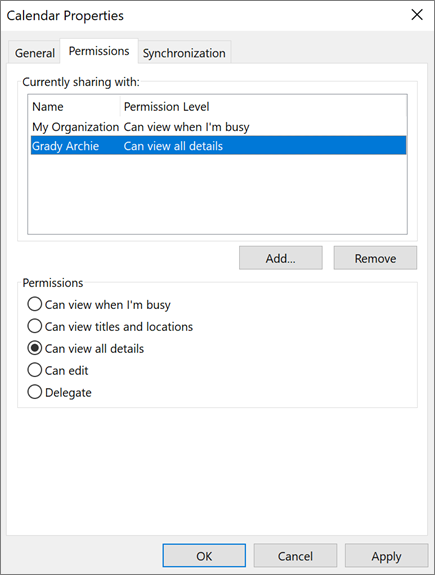
同僚の予定表を追加する
-
予定表で、[追加] を選択します。
-
[アドレス帳から] を選びます。
-
追加するユーザーの名前またはメールアドレスを入力します。
-
ユーザーの名前を選択します。
-
[OK] をクリックします。
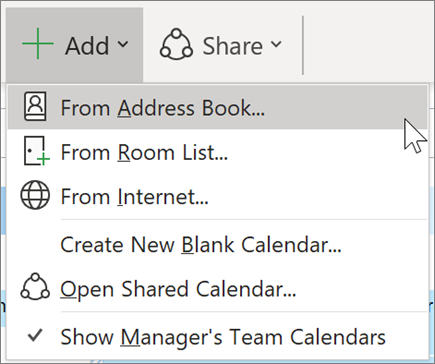
Google カレンダーをインポートする
スイッチを作成するときは、G Suite カレンダーを Outlook に転送することが重要です。
-
Google アカウントから予定表をエクスポートして、コンピューターに保存します。 エクスポートは圧縮フォルダーにダウンロードされるので、圧縮フォルダーから予定表を抽出する必要があります。
-
[ファイル]、[開く/エクスポート]、[インポート/エクスポート] の順に選びます。
-
インポート/エクスポートウィザードで、[ iCalendar (ics) または VCalendar ファイルをインポートする] を選択し、[次へ] を選択します。
-
抽出したファイルを保存した場所を参照し、gmail.com で終わるファイルを選び、 [OK]を選びます。
-
[インポート] を選択します。
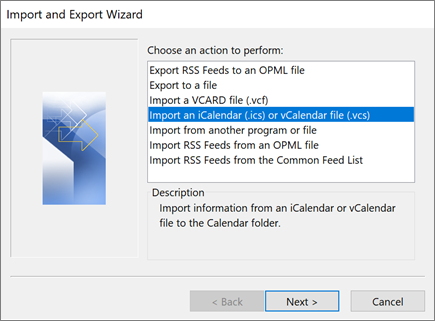
他のユーザーが自分の予定表を管理できるようにする
予定表へのアクセスを共有または委任すると、そのユーザーに予定表を管理する権限が与えられます。
他のユーザーに自分のメールと予定表の管理を許可する方法について説明します。
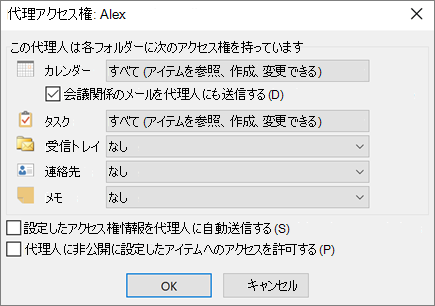
注: 本ガイドで説明する機能と情報は、 Microsoft 365で利用可能な Outlook に適用されます。










